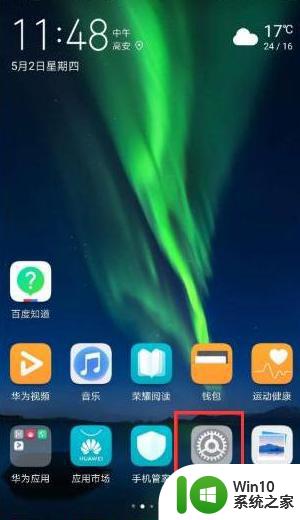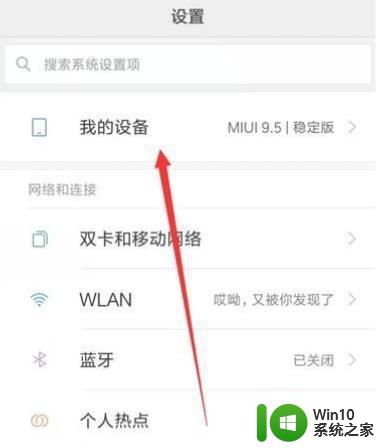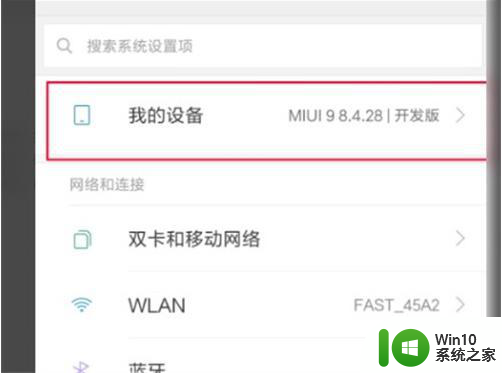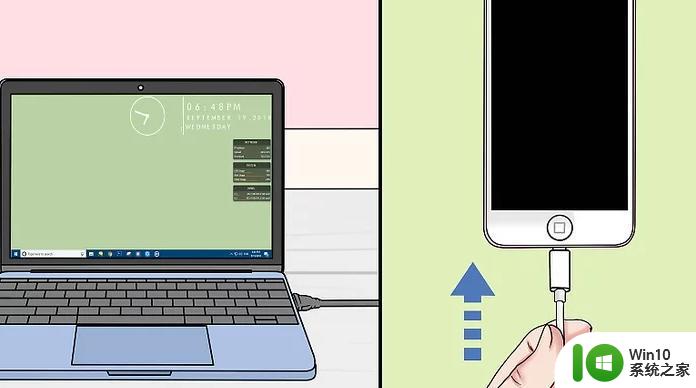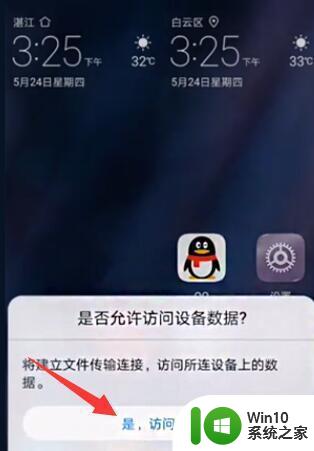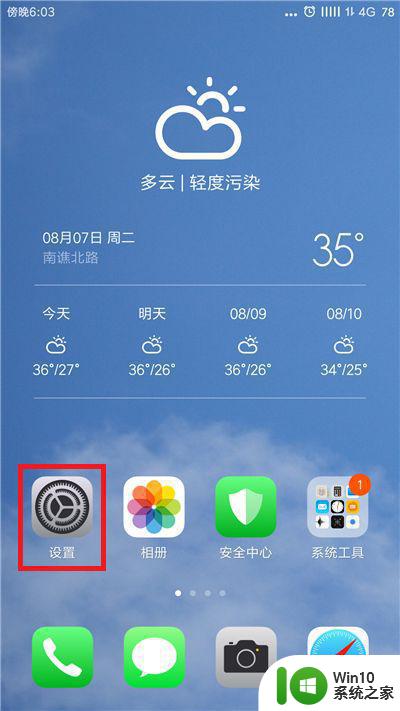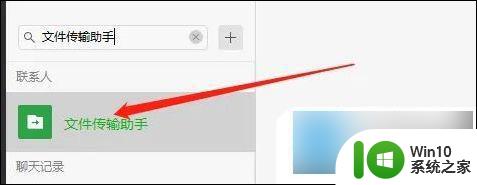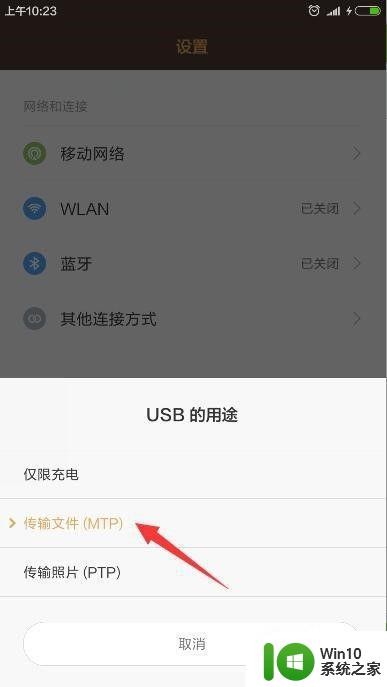华为手机通过USB连接电脑传文件的方法步骤 华为手机通过无线网络与电脑传输文件的详细教程
更新时间:2023-07-07 08:57:10作者:yang
华为手机通过USB连接电脑传文件的方法步骤,华为手机作为一款智能手机品牌,凭借其出色的性能和先进的技术,在市场上备受好评,为了方便用户在华为手机和电脑之间传输文件,华为手机提供了两种传输方式:通过USB连接和通过无线网络传输。下面将为大家介绍这两种传输文件的方法和步骤。
具体方法如下:
1、首先找到手机里的设置,我们打开设置。
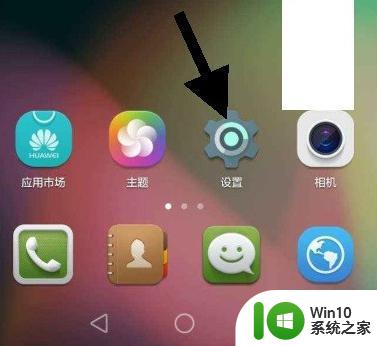
2、华为手机的usb调试功能需要用户手动开启,并且还没有明确的入口,打开手机的设置选项。
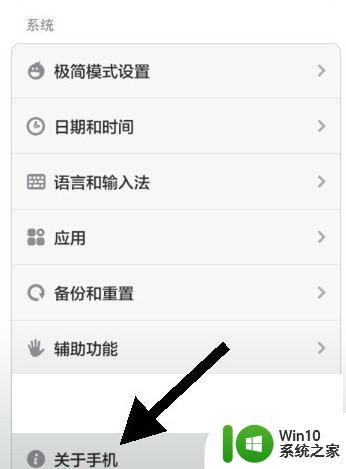
3、然后我们在里面找到关于手机的项目点击打开,然后就能看到手机的一些参数了。我们找到页面上的版本号然后多次点击。
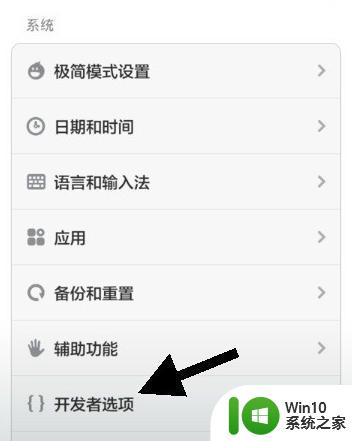
4、然后我们会看到屏幕中显示出了您现在处于开发者模式,然后我们回到设置页面。在里面找到开发者选项,点击进入。
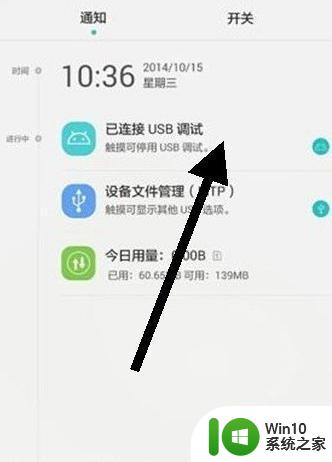
5、然后我们将里面的usb调试功能打开,然后再次连接电脑即可完成正常的连接。在电脑上我们就可以对手机里面的文件进行操作了。
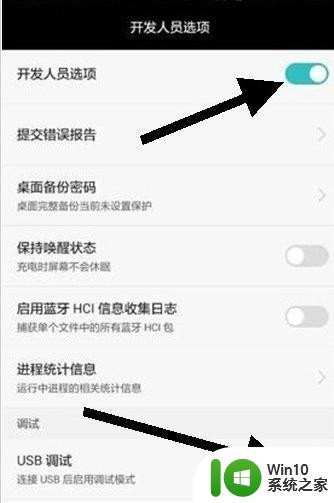
以上是关于如何通过 USB 连接将文件传输到电脑的方法,如果你遇到类似问题,可以按照本文所述的步骤进行解决。